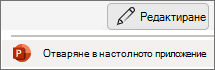Ако имате много данни за диаграмата, най-лесно е да създадете диаграмата си вExcel, след което да я копирате във вашата презентация, свързана с първоначалния Excel файл:
-
В Excel изберете диаграмата и след това в раздела Начало изберете Копирай.
-
На вашия PowerPoint слайд, в раздела Начало изберете Постави >
-
След като диаграмата се появи на вашия слайд, можете да я преместите или преоразмерите, ако е необходимо.
Вж. също
Ако имате много данни за диаграмата, най-лесно е да създадете диаграмата си вExcel, след което да я копирате във вашата презентация, свързана с първоначалния Excel файл:
-
В Excel изберете диаграмата и след това в раздела Начало изберете Копирай.
-
На вашия PowerPoint слайд, в раздела Начало изберете Постави >
-
След като диаграмата се появи на вашия слайд, можете да я преместите или преоразмерите, ако е необходимо.
Вж. също
Свързването към електронна таблица на Excel в момента не е възможно в PowerPoint за уеб. Можете обаче да създадете връзка към електронна таблица на Excel в настолното приложение PowerPoint.
-
За да отворите настолното приложение, в горната част на лентата изберете
Нямате настолното приложение PowerPoint? Изпробвайте или закупете Microsoft 365.